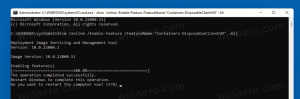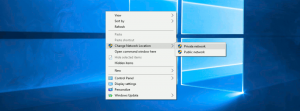Cara membuat pintasan untuk membuka halaman Ukuran aplikasi di Windows 8.1
Dalam tutorial ini, kita akan belajar cara membuat satu pintasan yang sangat berguna! Dengan menggunakan pintasan itu, Anda akan dapat membuka halaman Ukuran aplikasi dan melihat berapa banyak ruang disk yang digunakan oleh setiap aplikasi Modern yang telah Anda instal. Alih-alih berjalan melalui Pengaturan PC, Anda akan dapat langsung melihat ukuran Aplikasi!
- Klik kanan pada Desktop dan pilih New -> Shortcut dari menu konteksnya:

- Ketik atau salin-tempel berikut ini sebagai target pintasan:
%localappdata%\Packages\windows.immersivecontrolpanel_cw5n1h2txyewy\LocalState\Indexed\Settings\en-US\AAA_SettingsGroupAppSizesList.settingcontent-ms
Catatan: 'en-us' di sini mewakili bahasa Inggris. Ubah sesuai dengan ru-RU, de-DE dan seterusnya jika bahasa Windows Anda berbeda.

- Berikan pintasan nama pilihan Anda dan atur ikon yang diinginkan untuk pintasan yang baru saja Anda buat:

- Sekarang Anda dapat mencoba pintasan ini dalam tindakan dan menyematkannya ke Bilah Tugas atau ke Layar Mulai itu sendiri (atau di dalam Menu Mulai Anda, jika Anda menggunakan Menu Mulai pihak ketiga seperti
cangkang klasik). Perhatikan bahwa Windows 8.1 tidak mengizinkan Anda untuk menyematkan pintasan ini ke apa pun, tetapi ada solusinya.
Untuk menyematkan pintasan ini ke Taskbar, gunakan alat freeware luar biasa yang disebut Sematkan ke 8.
Untuk menyematkan pintasan ini ke layar Mulai, Anda perlu buka kunci item menu "Pin to Start Screen" untuk semua file di Windows 8.1.
Itu dia! Sekarang setiap kali Anda perlu mengakses opsi ini dengan cepat, Anda cukup mengklik pintasan yang baru saja Anda buat!